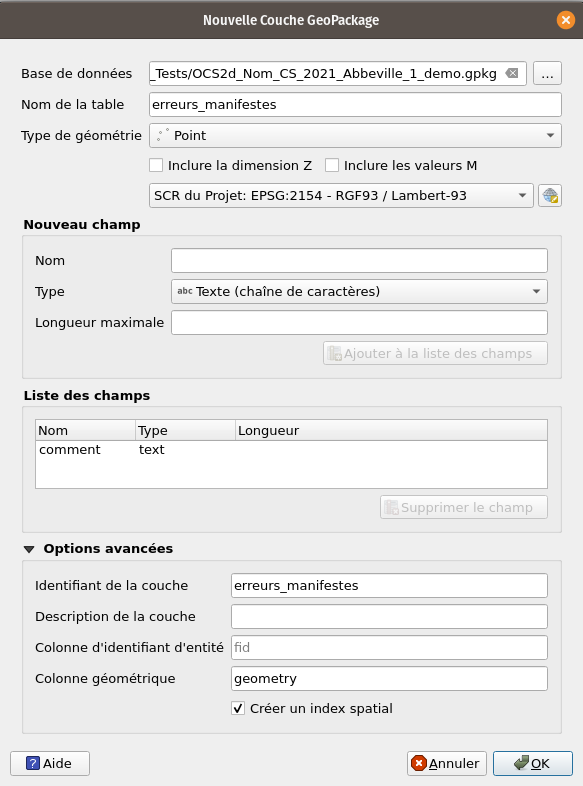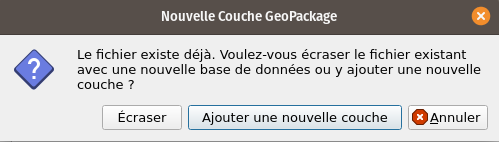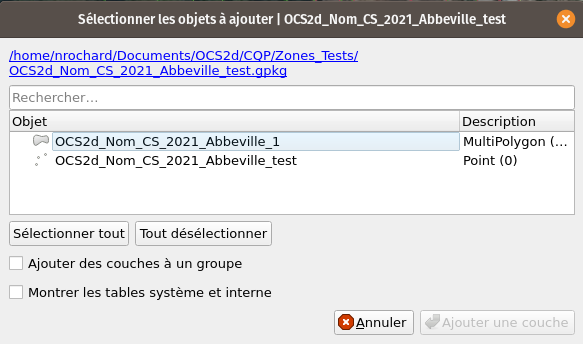Ce document explique l'utilisation des ressources préconfigurées afin d'optimiser la vérification des différents polygones CS (couvert) et US (usage) sur le territoire des Hauts-de-France.
En complément, trois documents essentiels sont à consulter :
- Dictionnaire de données de l'OCS2d
- Guide méthodologique du contrôle qualité externe
- Questions fréquemment posées lors du contrôle qualité
- QGIS version LTR [3.28] ou supérieure
- Une connexion Internet (les fonds de plan sont des flux OGC)
- Télécharger l'intégralité du dépôt https://github.com/geo2france/ocs2d/ via le bouton Code > Download ZIP

- Télécharger la zone test à vérifier depuis le répertoire Sources via Pydio sur Geo2France accessible depuis : https://www.geo2france.fr/files/ws--28/Nord/Sources

ℹ️ Vous devez être membre du CoTech OCS2d et connecté sur le portail Geo2France ℹ️
Référencer les fichiers téléchargés dans le tableau en ligne ci-dessous et n'oubliez pas de mettre à jour le champ Etat (liste déroulante) Index_Couches_Nord
Avant de lancer le projet, téléchargez le plugin QGIS Go2NextFeature3. Ce plugin facilite le balayage d'entités.
Dans QGIS : Menu Extensions > Installer/Gérer les extensions > Go2NextFeature3
Décompresser l'archive ocs2d-main.zip et ouvrir le projet QGIS situé dans le dossier control_qualite : model_cqp_ocs2d.qgz
Ce projet contient les données en fond de plan dont vous avez besoin pour le contrôle :
- Couches fusionnées US et CS pour les millésimes 2021 / 2015 (NPDC) / 2010 (PIC)
- L'ensemble des prises de vues aériennes y compris les images historiques pour analyser les US 6.x
- Le Scan 25
Il dispose de thèmes préconfigurés synchronisant les couches et fonds de plan en fonction des types (CS ou US) et des millésimes.

A l'ouverture du projet, un avertissement de sécurité s'affichera. Autoriser l'activation des macros. Cette modification faites suite à un retour en CoTech pour n'avoir que le contour de l'objet lors de l'identification. (par défaut QGIS affiche un fond rouge semi-transparent).
Glisser/Déposer un des GeoPackages à contrôler dans le projet QGIS. La mise en forme est automatique et le formulaire est intégré. Selon l'échelle de visualisation, l'affichage basculera entre polygones et symboles ponctuels.
- Définir l'échelle au 1/2500
-
Sélectionner, depuis le panneau du plugin, la couche du GPKG à vérifier
-
Cliquer sur le nom du GPKG chargé et activer le mode édition

-
Cliquer sur le bouton du panneau Go2NextFeature ⏩ pour parcourir les entités. L'objet à contrôler sera centré sur la carte.
-
Utilisez l'icône identifier des entités pour afficher les informations du formulaire

La partie de droite (non éditable) renseigne des informations actuelles de l'objet. Éditer la partie gauche selon les valeurs possibles. Si un code_remplacement est sélectionné ou si la case erreur géométrique est cochée, le statut etat_cqp bascule automatiquement en erreur.
Une fois le formulaire validé (le contour du polygone changera de couleur), se rendre à l'objet suivant avec le bouton ⏩ et ouvrir le formulaire - étape 5 et 6 - enregistrer régulièrement votre travail 
⚠️ Si le formulaire QGIS ne s'affiche pas, assurez vous d'avoir correctement paramétré QGIS⚠️
Le contrôle est terminé lorsque l'ensemble des polygones des différentes couches (GPKG) ont été vérifiés. Vous ne devez plus avoir de symbole
Une fois la phase de contrôle terminée :
- Renvoyer les GPKG sur Pydio/Geo2France dans le dossier CQ_Finalise : https://www.geo2france.fr/files/ws--28/Nord/CQ_Finalise
ℹ️ Vous devez être membre du CoTech OCS2d et connecté sur le portail Geo2France ℹ️
⚠️ S'assurer que la couche au format GPKG n'est plus ouverte dans QGIS avant upload sur Pydio (en cas de doute, fermer QGIS). Lorsqu'ils sont ouverts, les GPKG créés 2 fichiers de verrouillage (*.gpgk-shmet*.gpkg-wal) qui pourraient empêcher le CQE de vérifier correctement les différentes couches
- Mettre à jour le champ Etat du fichier Index_Couches_Nord
Ne pas ajouter d'objets directement sur les couches de tirage du CQE. Il conviendra d'ajouter une couche complémentaire de type point dans le GeoPackage.
Menu Couche: Créer une nouvelle couche > Nouvelle couche GeoPackage
- Sélectionner le GPKG existant d'une zone test dans laquelle vous voulez ajouter un signalement (hors tirage CQE)
- Sélectionner type de Point, EPSG:2154
- Ajouter les champs utiles (à minima champ commentaire)
- Lors de l'affichage de cet avertissement, choisir d'ajouter une nouvelle couche
La base GeoPackage contient maintenant une couche de signalement en plus du tirage CQE.